วิธีย่อขนาดหน้าจอใน Windows 10

บทความนี้จะแสดงวิธีย่อขนาดหน้าจอใน Windows 10 เพื่อให้คุณใช้งานได้อย่างมีประสิทธิภาพ
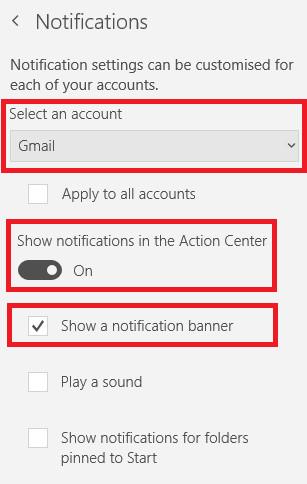
วิธีปิดการแจ้งเตือนเมลใน Windows 10
หากต้องการปิดการแจ้งเตือนเมลใน Windows 10 เพียงทำตามคำแนะนำทีละขั้นตอนด้านล่าง
ขั้นตอนที่ 1: เปิด แอปพลิเคชันMailบนคอมพิวเตอร์ของคุณ
ขั้นตอนที่ 2:ที่มุมซ้ายล่างของหน้าต่าง คลิก ไอคอนการ ตั้งค่า
ขั้นตอนที่ 3:เลือกการแจ้งเตือน
ขั้นตอนที่ 4:
ตัวเลือกที่ 1:เลือกบัญชีที่คุณต้องการปิดการแจ้งเตือนในเมนูแบบเลื่อนลงที่ด้านบนของหน้าจอ จากนั้นทำเครื่องหมายในช่องถัดจากแสดงแบนเนอร์การแจ้งเตือน
ตัวเลือกที่ 2:เลื่อนปุ่มสลับข้าง แสดงการ แจ้งเตือนในศูนย์ปฏิบัติการ
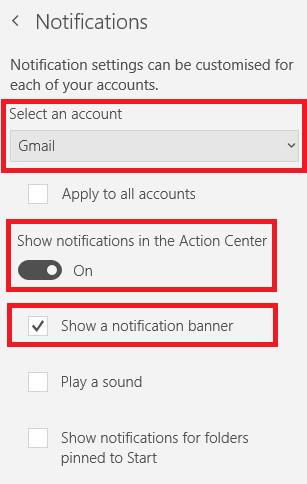
ขั้นตอนที่ 5:ตอนนี้ เปิด แอปพลิเค ชันการตั้งค่า Windows
ขั้นตอน ที่6:ไปที่ระบบ
ขั้นตอน ที่7:ในแผงด้านซ้าย คลิกการแจ้งเตือนและการดำเนินการ
ขั้นตอนที่ 8:เลื่อนลงไปที่รับการแจ้งเตือนจากผู้ส่งเหล่านี้
ขั้นตอน ที่9:เลื่อนสวิตช์ที่อยู่ถัดจากจดหมายและปฏิทิน ไปที่ ตำแหน่งปิด
หากต้องการรับการแจ้งเตือนอีกครั้ง ให้ย้อนกลับขั้นตอนด้านบน
ขอให้คุณประสบความสำเร็จ!
ดูเพิ่มเติม:
บทความนี้จะแสดงวิธีย่อขนาดหน้าจอใน Windows 10 เพื่อให้คุณใช้งานได้อย่างมีประสิทธิภาพ
Xbox Game Bar เป็นเครื่องมือสนับสนุนที่ยอดเยี่ยมที่ Microsoft ติดตั้งบน Windows 10 ซึ่งผู้ใช้สามารถเรียนรู้วิธีเปิดหรือปิดได้อย่างง่ายดาย
หากความจำของคุณไม่ค่อยดี คุณสามารถใช้เครื่องมือเหล่านี้เพื่อเตือนตัวเองถึงสิ่งสำคัญขณะทำงานได้
หากคุณคุ้นเคยกับ Windows 10 หรือเวอร์ชันก่อนหน้า คุณอาจประสบปัญหาในการนำแอปพลิเคชันไปยังหน้าจอคอมพิวเตอร์ของคุณในอินเทอร์เฟซ Windows 11 ใหม่ มาทำความรู้จักกับวิธีการง่ายๆ เพื่อเพิ่มแอพพลิเคชั่นลงในเดสก์ท็อปของคุณ
เพื่อหลีกเลี่ยงปัญหาและข้อผิดพลาดหน้าจอสีน้ำเงิน คุณต้องลบไดรเวอร์ที่ผิดพลาดซึ่งเป็นสาเหตุของปัญหาออก บทความนี้จะแนะนำวิธีถอนการติดตั้งไดรเวอร์บน Windows โดยสมบูรณ์
เรียนรู้วิธีเปิดใช้งานแป้นพิมพ์เสมือนบน Windows 11 เพื่อเพิ่มความสะดวกในการใช้งาน ผสานเทคโนโลยีใหม่เพื่อประสบการณ์ที่ดียิ่งขึ้น
เรียนรู้การติดตั้งและใช้ AdLock เพื่อบล็อกโฆษณาบนคอมพิวเตอร์ของคุณอย่างมีประสิทธิภาพและง่ายดาย
เวิร์มคอมพิวเตอร์คือโปรแกรมมัลแวร์ประเภทหนึ่งที่มีหน้าที่หลักคือการแพร่ไวรัสไปยังคอมพิวเตอร์เครื่องอื่นในขณะที่ยังคงทำงานอยู่บนระบบที่ติดไวรัส
เรียนรู้วิธีดาวน์โหลดและอัปเดตไดรเวอร์ USB บนอุปกรณ์ Windows 10 เพื่อให้ทำงานได้อย่างราบรื่นและมีประสิทธิภาพ
หากคุณต้องการเรียนรู้เพิ่มเติมเกี่ยวกับ Xbox Game Bar และวิธีปรับแต่งให้เหมาะกับประสบการณ์การเล่นเกมที่สมบูรณ์แบบของคุณ บทความนี้มีข้อมูลทั้งหมด








